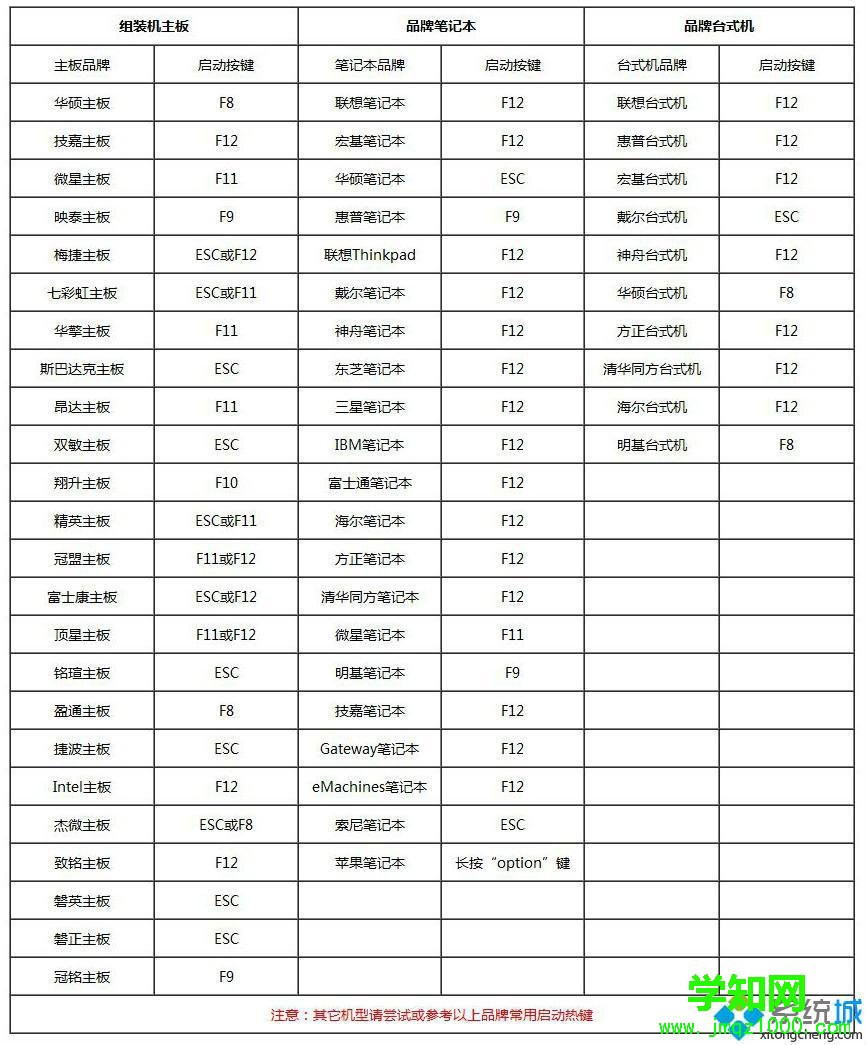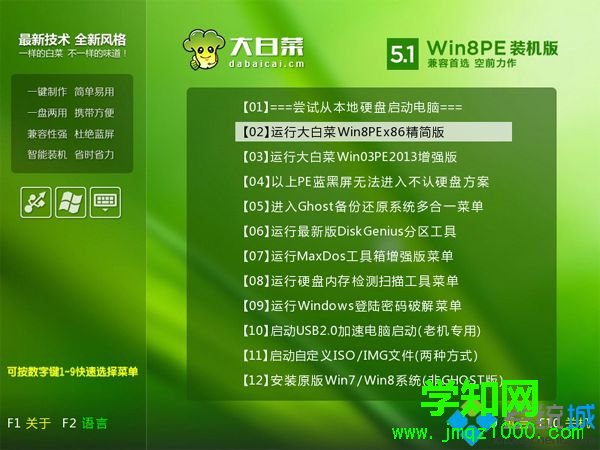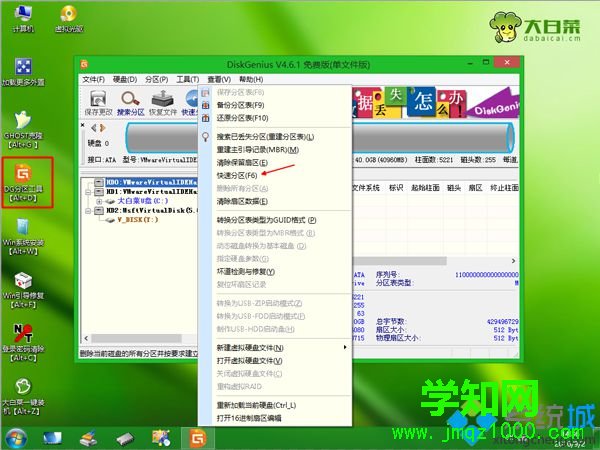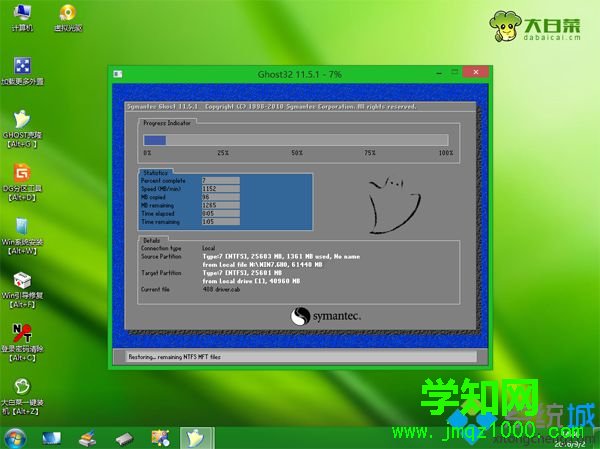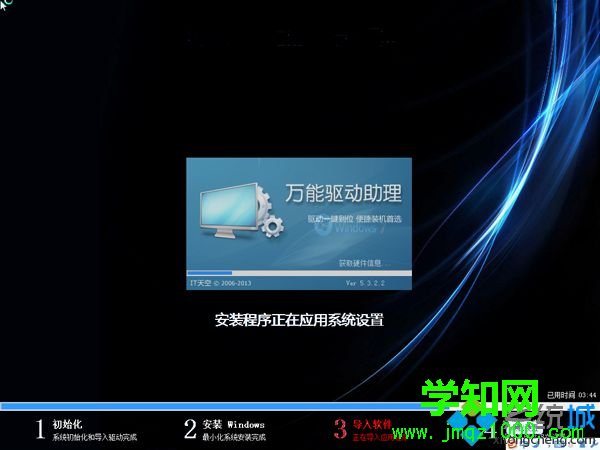網上買的
電腦怎么
裝系統?
網絡的發展方便了我們日常生活,什么東西都可以網上買,有用戶在網上買了 ,打算重新裝系統,但是不知道怎么安裝。網上買的電腦有的有預裝系統,有的沒有系統,沒有系統的才需要自己裝,如果不喜歡預裝的系統,也可以重裝,建議用
U盤安裝,下面 小編跟大家介紹網上買電腦如何裝系統方法。
安裝須知:
1、如果買的電腦沒有操作系統,需要借助另一臺可用電腦制作U盤啟動盤
2、一般運行內存2G及以下裝32位(x86)系統,內存4G及以上,裝64位(x64)系統
3、本文介紹legacy安裝方式,如果你需要裝win10,那么需要在uefi下安裝:新電腦uefi怎么裝系統
4、如果打算將預裝的win10改成win7,參考相關安裝方法提供的教程
相關安裝方法:
軟碟通
html' target='_blank'>
u盤裝系統教程
uefi模式win10降到win7方法
怎么用u盤從win10裝回win7(uefi改legacy)
u盤直接安裝原版win7系統
一、準備工作
1、可用電腦一臺,U盤一個
2、系統鏡像下載:綠茶系統ghost win7 64位旗艦優化版V2018.04
3、4G及以上U盤:
大白菜u盤制作教程
二、啟動設置:bios設置u盤啟動方法
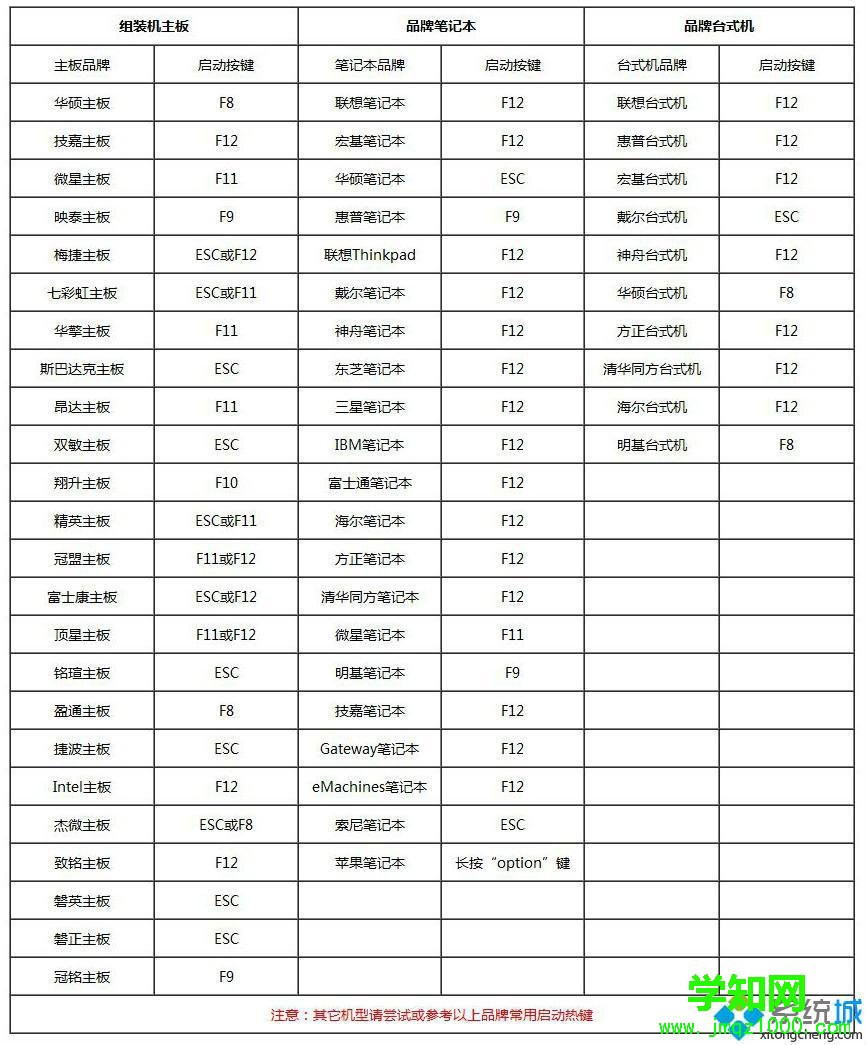
三、網上買的電腦安裝系統步驟如下
1、在可用的電腦上制作U盤啟動盤之后,將下載的系統iso文件直接復制到U盤的GHO目錄下,
iso鏡像不用解壓;

2、在需要安裝電腦上插入U盤,重啟后不停按F12或F11或Esc等
快捷鍵打開啟動菜單,選擇U盤選項回車,比如General UDisk 5.00,不支持這些啟動鍵的電腦查看第二點設置U盤啟動方法;

3、從U盤啟動進入到這個菜單,按數字2或通過方向鍵選擇【02】選項回車,啟動pe系統,如果無法進入則選擇【03】舊版PE系統;
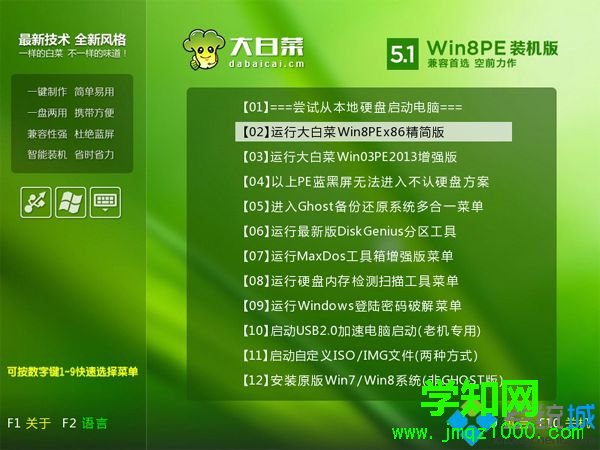
4、啟動后進入到pe系統,如果是沒有系統的新電腦,裝系統之前都需要進行分區,雙擊打開【DG分區工具】,右鍵點擊硬盤,選擇【快速分區】;
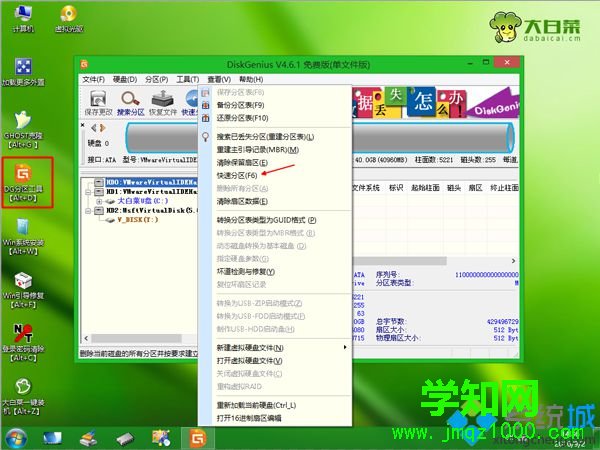
5、設置分區數目和分區的大小,一般C盤建議50G以上,如果是
固態硬盤,勾選“對齊分區”扇區2048即可4k對齊,點擊確定,執行
硬盤分區過程;

6、完成分區之后,桌面上雙擊打開【大白菜一鍵裝機】,GHO WIM ISO映像路徑選擇系統iso鏡像,此時工具會自動提取gho文件,點擊下拉框,選擇gho文件;

7、然后點擊“還原分區”,選擇系統安裝位置,一般是C盤,如果不是顯示C盤,可以根據“卷標”、磁盤大小選擇,點擊確定;

8、彈出這個提示框,勾選“完成后重啟”和“引導修復”,點擊是開始執行電腦安裝系統過程;

9、轉到這個界面,執行系統安裝到C盤的操作,這個過程需要5分鐘左右;
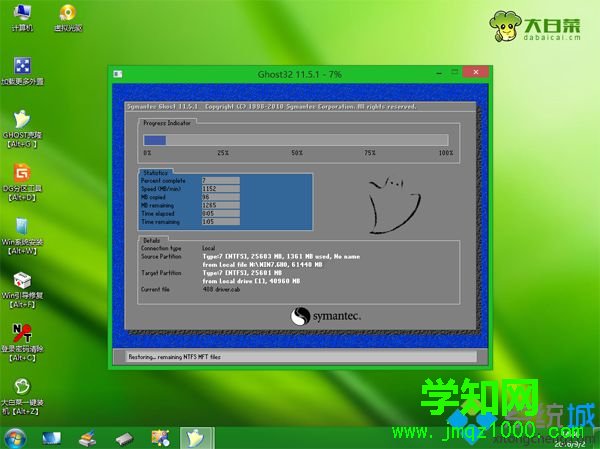
10、操作完成后電腦會自動重啟,此時拔出U盤,電腦會重新啟動進入這個界面,繼續進行安裝系統驅動和系統配置過程,安裝后自動執行系統激活操作;
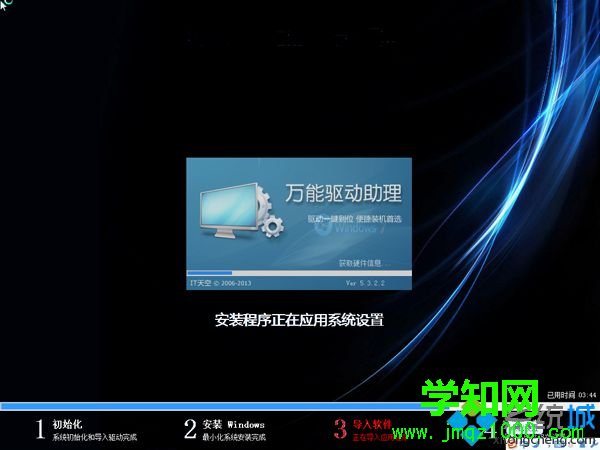
11、安裝系統過程需要5-10分鐘左右,在啟動進入全新
系統桌面后,電腦就裝好系統了。

鄭重聲明:本文版權歸原作者所有,轉載文章僅為傳播更多信息之目的,如作者信息標記有誤,請第一時間聯系我們修改或刪除,多謝。